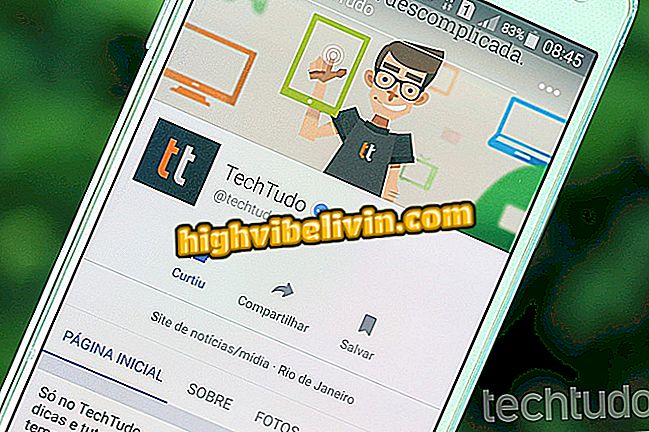Kā padarīt polaroidu tiešsaistē ar Fotor
Tiešsaistes redaktors Fotor piedāvā funkciju, kas ļauj jums modelēt Polaroid fotogrāfijas ar datoru. Funkcija, kas ir daļa no rediģēšanas platformas rāmja opcijām, joprojām piedāvā fotoattēlu apmales un krāsas korekcijas, lai pielāgotu efektu. Procedūra ir salīdzinoši vienkārša un to var veikt ar datora, Dropbox un Facebook fotoattēliem. Polaroīda filtrs ir daļa no bezmaksas fotorakām.
Pirms rediģētā attēla saglabāšanas pakalpojums lūgs jums pieteikties, izmantojot savu Facebook kontu. Failu var saglabāt PNG vai JPG dažādās kvalitātēs, kas var samazināt vai palielināt gala faila lielumu. Pārbaudiet, kā padarīt polaroidu tiešsaistē, izmantojot Fotor Image Editor.
Skatiet mūsu sarakstu ar Polaroid kamerām tiem, kas bauda tūlītējus fotoattēlus

Kā izmantot Lightroom iestatījumus, lai rediģētu Instagram fotoattēlus
Vēlaties iegādāties mobilo telefonu, TV un citus atlaides produktus? Ziniet salīdzinājumu
1. solis. Piekļūstiet fotoreklāmai tīmeklī un nospiediet opciju "Rediģēt fotoattēlu";

Darbība, lai piekļūtu Fotor tiešsaistes pakalpojuma rediģēšanas ekrānam
2. solis. Rediģēšanas rīka sākuma ekrānā atlasiet "Atvērt", pirmo augšējā joslas opciju;

Darbība, lai apskatītu ievades failu iespējas Fotor tiešsaistes pakalpojumā
3. solis. Izvēlieties, kur vēlaties meklēt rediģējamo attēlu. Šajā piemērā mēs izmantojam opciju "Dators", lai izvēlētos datorā saglabātu fotoattēlu;

Ceļa iespējas attēlu augšupielādei rediģēšanai tiešsaistes pakalpojumā Fotor
4. solis. Atlasiet attēlu un noklikšķiniet uz pogas "Atvērt", lai ielādētu to rediģēšanas rīkā;

Darbība, lai augšupielādētu fotoattēlu no datora uz Fotor tiešsaistes pakalpojumu
5. solis. Ekrāna labajā pusē esošajās opcijās izvēlieties "Rāmji", lai skatītu pakalpojuma piedāvātās kadru opcijas;

Darbība, lai skatītu attēla kadru iespējas tiešsaistes Fotor pakalpojumā
6. solis. Šajā brīdī atzīmējiet opciju "Polaroid", lai pievienotu rāmi fotoattēlam;

Darbība, lai piemērotu polaroidu efektu rediģētajam attēlam tiešsaistes Fotor pakalpojumā
7. solis. Izmantojiet opcijas, lai mainītu rāmja izmērus un krāsas. Ja vēlaties, varat arī apgriezt rāmja stūri;

Darbības, lai pielāgotu polaroido efektu, kas tiek piedāvāts attēliem, kas pieejami tiešsaistes Fotor pakalpojumā
8. solis. Lai sāktu rediģētā attēla lejupielādes procesu, nospiediet pogu "Saglabāt";

Darbība, lai saglabātu tiešsaistes Fotor pakalpojumā izveidoto polaroido attēlu
9. solis. Lai saglabātu failu, jums būs jāpiesakās pakalpojumā. Lai to izdarītu, izmantojiet iepriekš konfigurētu kontu vai, kā šajā piemērā, noklikšķiniet uz pogas "Savienot ar Facebook". Ja jūsu sociālā tīkla konts ir pieteicies, jūs automātiski turpināsiet nākamo ekrānu. Pretējā gadījumā pierakstieties Facebook, lai turpinātu;

Darbība, lai pieteiktos tiešsaistes Fotor pakalpojumā, lai saglabātu rediģētu attēlu tiešsaistē datorā
10. solis. Nosakiet nosaukumu, faila tipu (JPG vai PNG) un failu kvalitāti. Kad tas ir paveikts, noklikšķiniet uz pogas "Lejupielādēt", lai lejupielādētu attēlu.

Iespēja lejupielādēt attēlu ar polaroidu efektu, ko rediģējis tiešsaistes pakalpojums Fotor
Izmantojiet mājienu, lai modelētu polaroido ietekmi uz fotogrāfijām, kas ražotas digitālajās kamerās un mobilajos tālruņos.
Zenfone 3 aizmugurējā kamera nav autofokusa; Ko darīt? Uzdot jautājumus forumā.